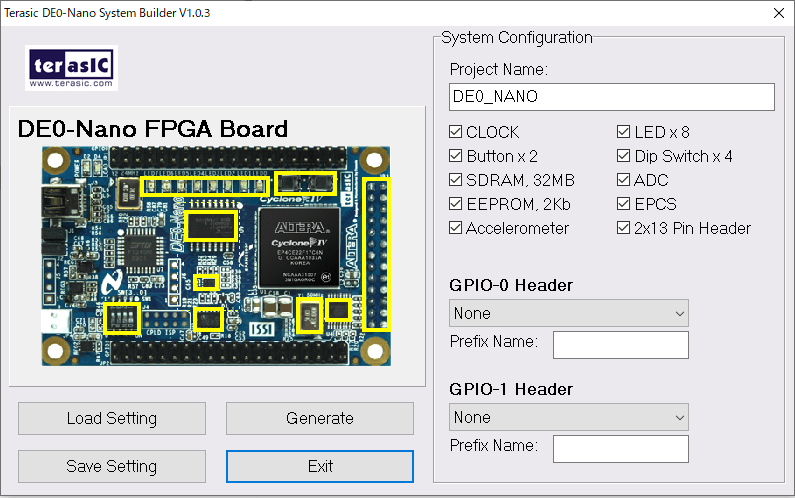概要
Windows版ライト・エディション(無料)をインストール。
「Access Denied」と表示されるけど、気にせずクリック。
下の方にあるDownloadをクリック。
表題に「Intel® Quartus® Prime Lite Edition Design Software」と表示されていることを確認。
ここでダウンロードしたファイルでインストールを開始すると、なぜかStandard Editionのインストール画面が表示されることがある。Version 23.1がそう。
気にせず続行!
プログラミングで論理回路設計が可能なRiscFree IDEが標準でバンドルされるようになっています。
これまでも、ちょっと細工すれば可能(「【過去情報】Nios® II」参照)でしたが、インストール時に指定すればOK。これまでは、コンパイル環境を整備するためにWSL(Windows Subsystem for Linux)が必要でしたが、不要の模様。
インストール
Ashling RiscFree IDE for Intel® FPGAsにチェックを入れる。
これでプログラミングで論理回路設計ができる。
まだ、あまり使っていないので、参考書片手にいろいろやってみるつもり。
ディスク容量を喰うので、「Install to:」に空いているドライブを指定してインストールするのも手。
あとは、「Download」をクリックすればOK。
所要時間は、コーヒー一杯じゃ済まないので、他の仕事やっておいたほうが賢明…

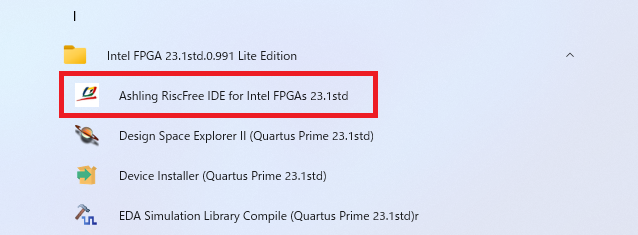
USB-Blaster
USB-Blasterが正常にインストールされない場合があります。
デバイスマネージャーを開く
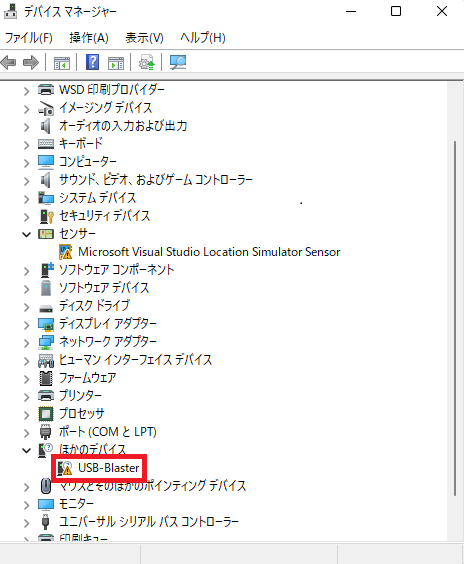
USB-Blasterをインストール
インストールされていない場合は、ドライバーの更新を行ってインストールします。
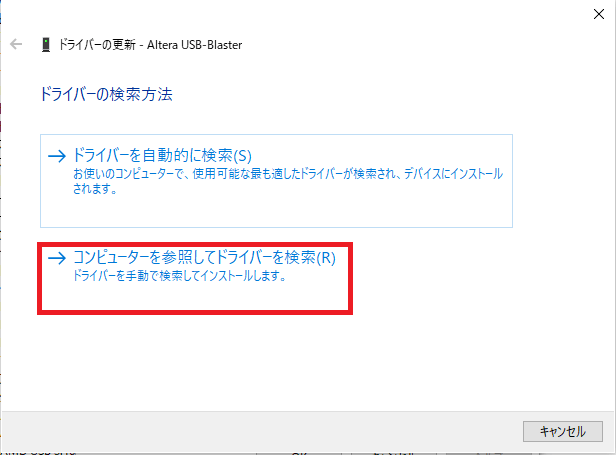
コンピューターを参照してドライバーを検索(R)をクリックして、ドライバーを手動でインストールします。
Quartus Prime ライトをインストールしたフォルダーの配下にあるquartus\drivers\usb-blasterを指定します。

【過去情報】Nios® II
2021年10月30日
環境確認
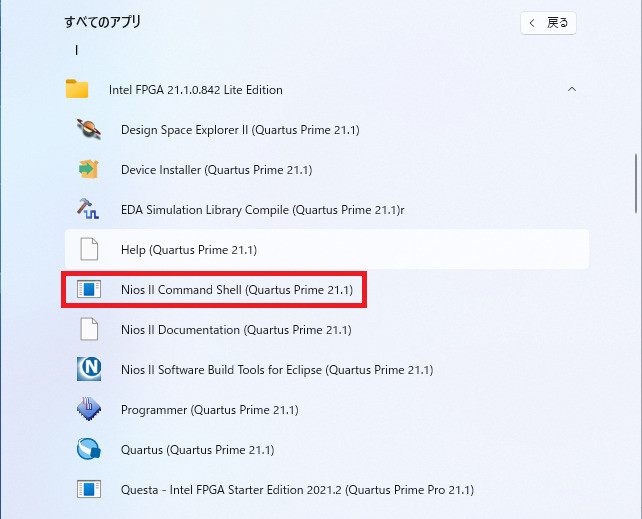
こうなっていればOK。
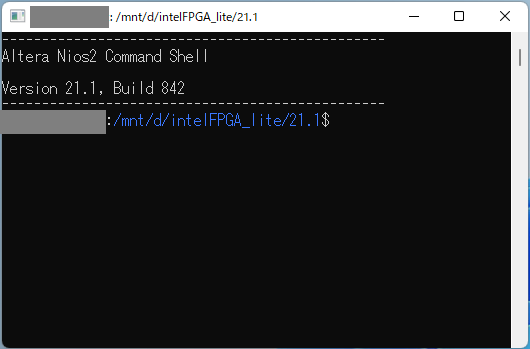
$ sudo apt update
$ sudo apt install dos2unix
$ sudo apt install make
$ sudo apt install build-essential
CDT インストール
- CDT 8.8.1 for Windowsをダウンロード
- 解凍してフォルダ「eclipse」を「/nios2eds/bin」内にコピー。
- 「eclipse_nios2」にリネーム。
- 「/nios2eds/bin/eclipse_nios2_plugins.zip」をデスクトップにコピー。解凍。
「/nios2eds/bin/eclipse_nios2」に上書き。
起動
「eclipse-nios2.exe」をスタートメニューにピン止め。
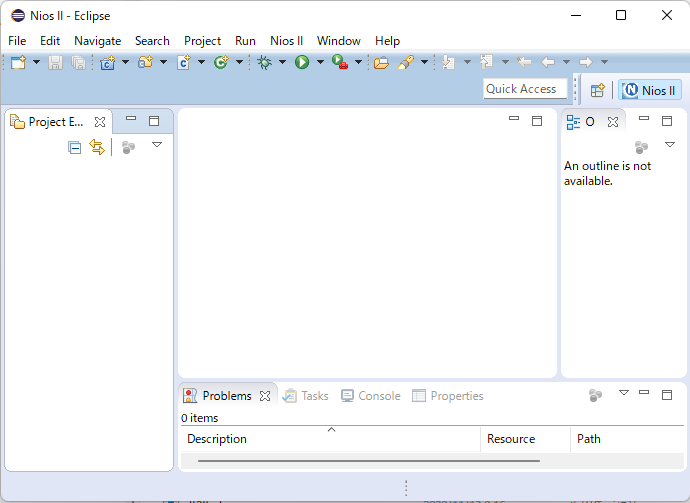
参考書

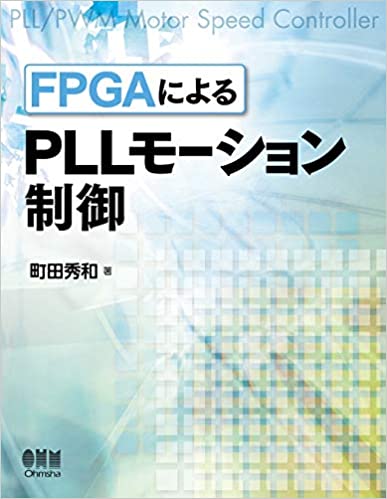
terasic DE0-Nano
DE0-Nanoは、Cyclone® IVを使っているので無料のライト・エディションで設計できます。

Family : Cyclone Ⅳ E
Device Name : EP4CE22F17C6
インテル®FPGA Cyclone® IVの評価ボードです。
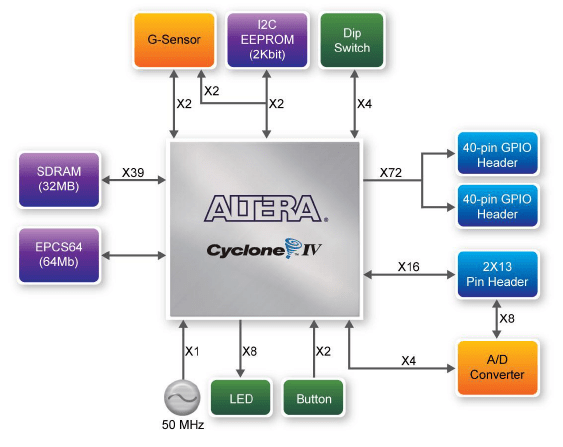
電源
- Type mini USBポート 5V
- GPIO header DC 5V
- 2ピン 外部電源ヘッダー DC 3.6~5.7V
Cyclone®Ⅳ について

このFPGA(Field-Programmable Gate Array)は、アルテラの製品でした。
アルテラは、プログラマブルロジックデバイスの代表的企業でした。
今はインテルの製品です。
インテルは2015年12月に買収手続きを完了しています。
買収額はなんと、167億ドル。
組み込みシステムを設計するにはFPGAは欠かせません。
そればかりか、今や、電子産業全体をけん引する可能性を秘めたチップになったFPGAです。
ドキュメント、その他ツール
システムファイル一式をダウンロード
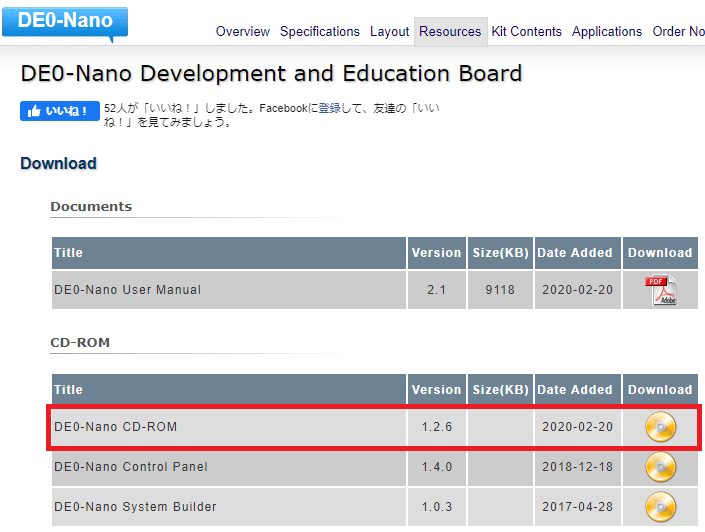
赤枠内のディスクをクリックすれば、必要ファイル一式を取得できます。
DE0_Nano_ControlPanel
DE0_Nano_ControlPanelは、PCからDE0-nanoに直接アクセスするアプリケーションです。
LED ON/OFF、スイッチのモニタリング、メモリー Read/Write、加速度センサーのモニタリング、A/Dコンバーターのモニタリングができます。
アプリは、フォルダTools内のDE0_Nano_ControlPanelにあります。
フォルダbin32をQuartus Prime ライトをインストールしたフォルダーの配下にあるquartusフォルダ内にコピーします。
DE0_Nano_ControlPanel.exeを起動します。
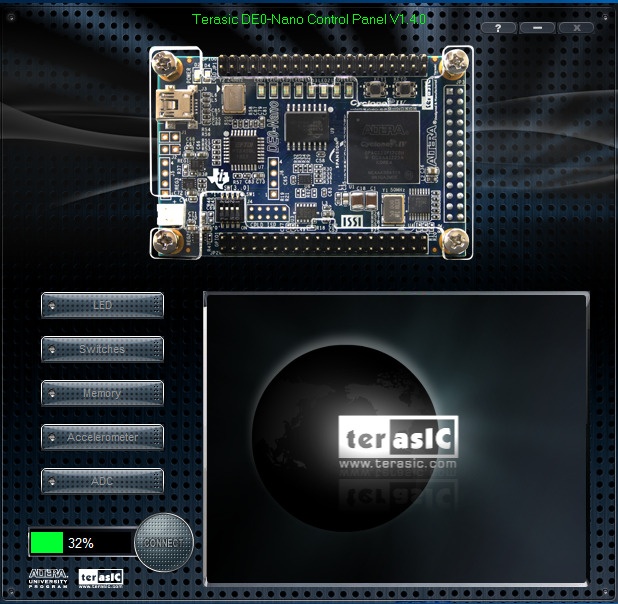
ボタンLEDをクリック
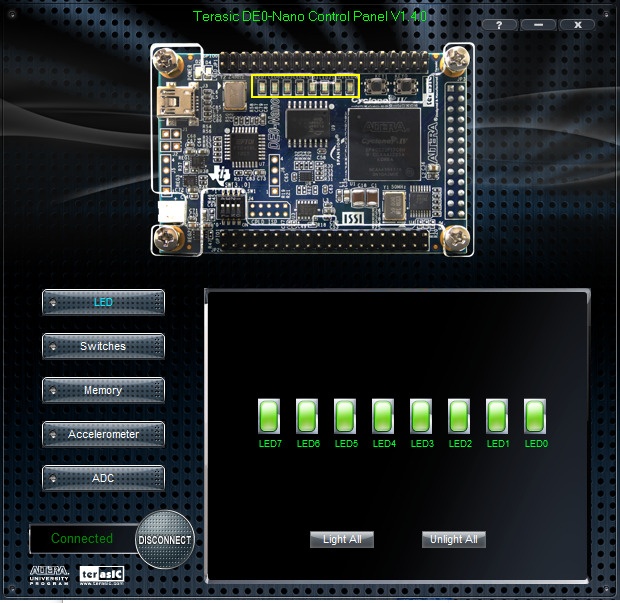
LEDをクリックすると、ON/OFFできます。他のボタンをクリックすると、各々の操作ができます。
DE0-Nano System Builder
DE0-Nano System Builderは、Quartus Prime ライトを使って、DE0-Nanoの回路設計するために必要なファイルを作成します。
- Quartus II Project File (.qpf)
- Quartus II Setting File (.qsf)
- Top-Level Design File (.v)
- Synopsys Design Constraints file (.sdc)
- Pin Assignment Document (.htm)
アプリは、フォルダTools内のDE0_Nano_SystemBuilderにあります。
DE0_Nano_SystemBuilderを起動します。